
【iPhone】カメラ撮影時のシャッター音を消す4つの方法!
iPhoneのカメラで写真を撮ったとき「カシャ!」と大きな音がして、ビックリしたり、恥ずかしかったりした経験はありませんか?
実は、iPhoneの大きなシャッター音は消すことができるんです!
この記事では、iPhoneのシャッター音を消す4つの方法について解説していきます。
iPhoneのカメラのシャッター音が気になっている方は、ぜひ参考にしてみてくださいね♪
- ビデオモードで撮影する。
- Live Photos機能を使って撮影する。
- オーディオ音量の設定を変更する。
- アプリを使う。
Contents[OPEN]
ビデオモードでシャッター音を消す
1つ目はiPhoneのビデオモードでシャッター音を消す方法です。
実はiPhoneでは、ビデオ撮影をしながら写真を撮影することができるんです。
ビデオモードでシャッター音を消す方法は、次の通りです。
- iPhoneのカメラアプリを開き、ビデオを選択
- 赤色のボタンを押して撮影開始
- 白色のボタンを押して写真を撮影
実際の画面でチェックしましょう。
iPhoneのカメラアプリを開き、ビデオを選択します。
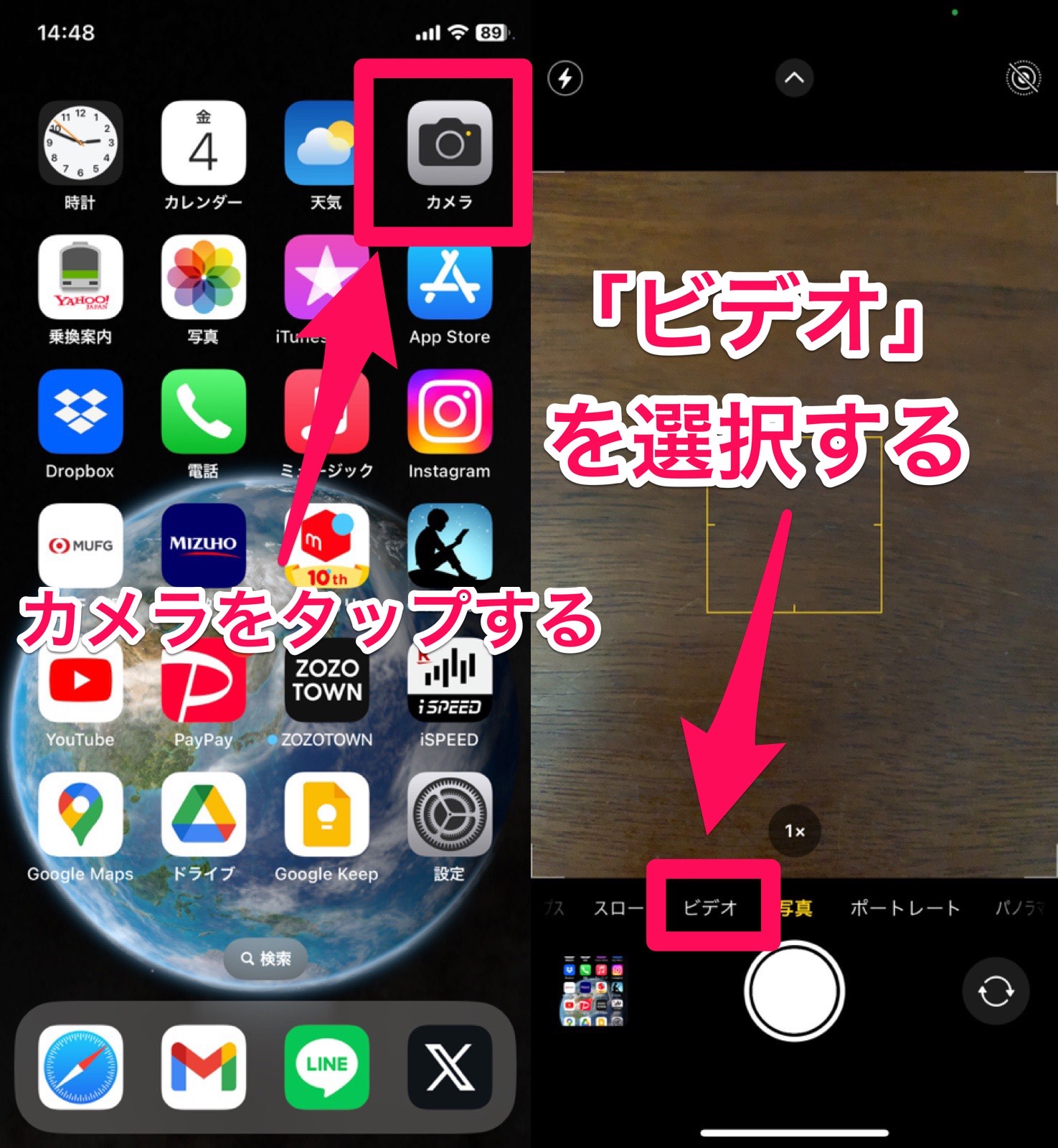
赤色のボタンを押してビデオを撮影しましょう。撮影中に白色のボタンを押して、写真を撮影してください。
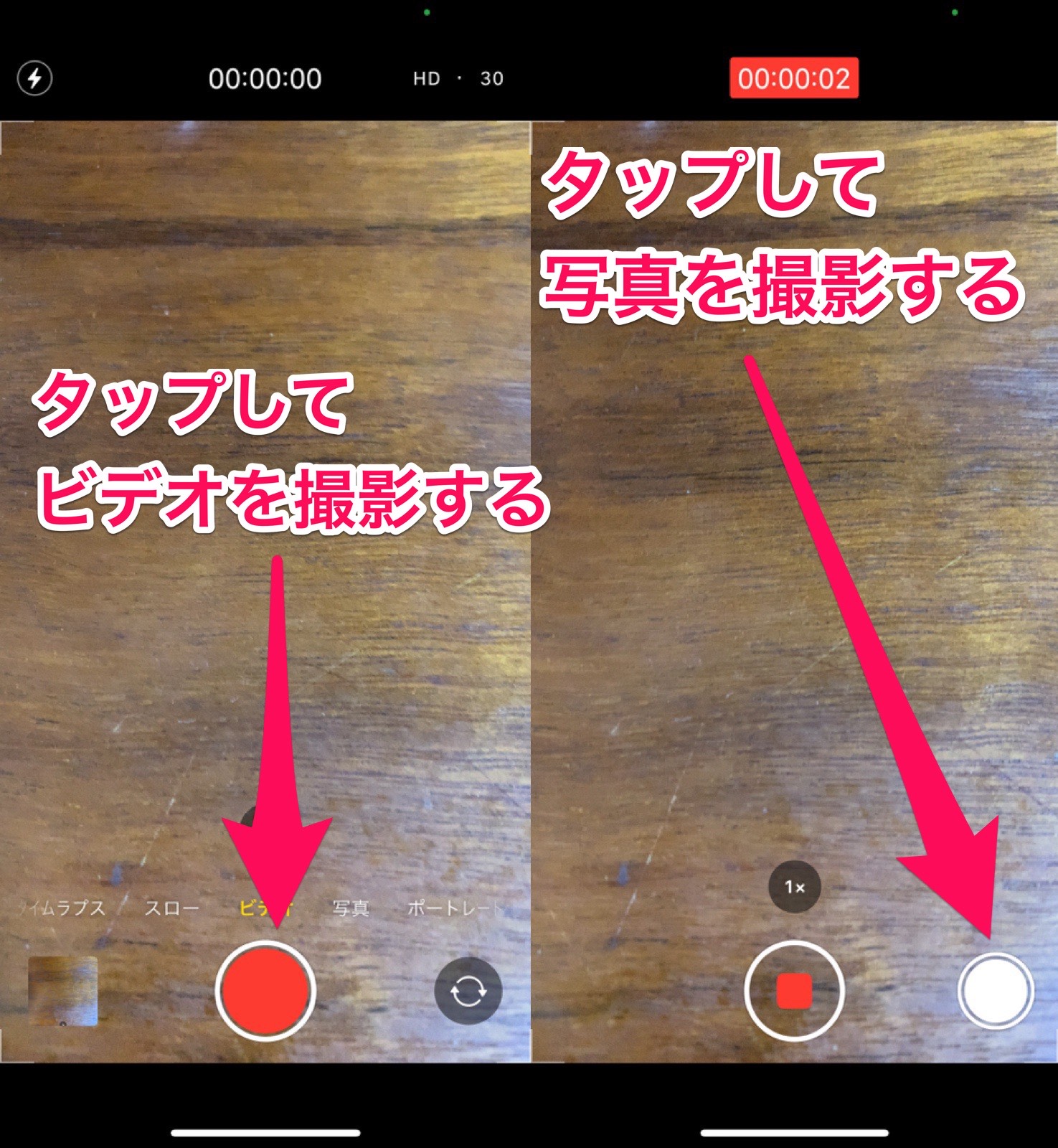
この手順で写真を撮影すると、シャッター音を消して撮影できます!
実際にこの方法で、iPhoneのカメラを使ってみました!
白色のボタンを押すと、ブブっとわずかな振動で写真が撮れていることを知らせるだけで、音は鳴りません。
デメリットとしては、撮影開始までに一手間かかること、ビデオの撮影を開始する際には「ピロンッ」という音が鳴ることです。
Live Photosでシャッター音を消す
2つ目は、Live Photos機能を使う方法です。
このLive Photosを撮る際の音は、静止画を撮る時のような爆音ではなくビデオを撮る時と同じような音になっており、「これくらいの音なら耐えられる」と感じる人も多いかと思うので、試してみる価値はあると思います!
以下の方法でLive Photosでの撮影を行うことができます。
- カメラアプリを立ち上げて写真を選択
- 画面右上のマークをタップ
- マークが黄色くなり「Live」の文字が出れば完了
実際の画面でチェックしましょう。
iPhoneのカメラアプリを開き、「写真」を選択しましょう。

カメラ画面上部のマークをタップして「Live」の文字が出れば完了です。
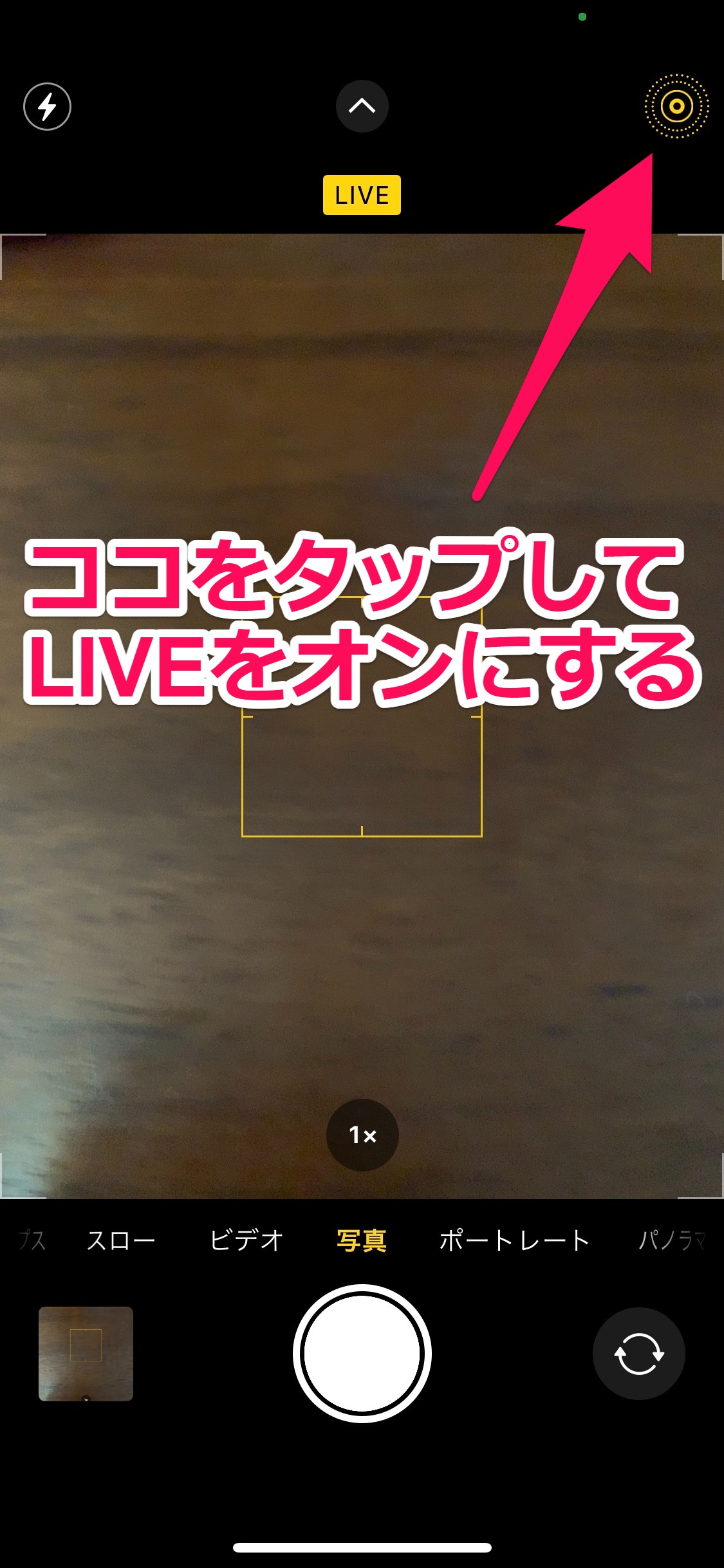
音を完全に消せるわけではありませんが、日常のシーンで使う分には気にならないレベルでしょう。
「1枚だけ写真を撮る」という場合はLive Photosを、「何枚も写真を撮影する」という場合はビデオモードで写真を撮る方法をおススメします!
オーディオ音量設定でシャッター音を小さくする
3つ目は、オーディオ音量の設定を変更する方法です。
この方法では、音を完全に消せるわけではありませんが、iPhoneのシャッター音を小さくできます。
オーディオ音量設定でシャッター音を小さくする方法は、次の通りです。
- ホーム画面の「設定」を開く
- 「アクセシビリティ」を選択
- 「オーディオ/ビジュアル」を選択
- 「バランス」の項目をどちらかに振り切る
実際の画面でチェックしましょう。
ホーム画面の「設定」を開いて「アクセシビリティ」を選択してください。
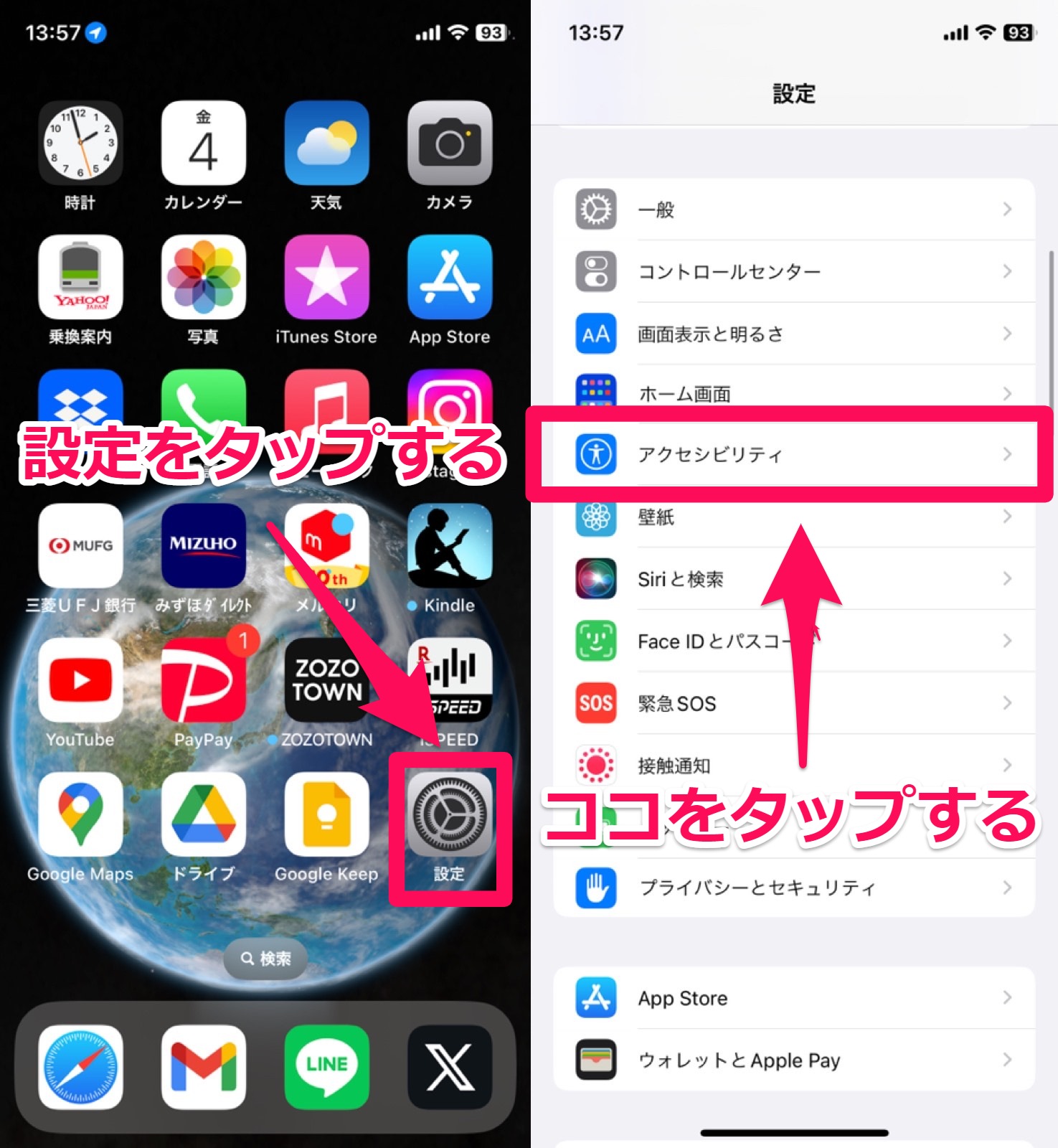
「オーディオ/ビジュアル」をタップして、「バランス」の項目を左右どちらかへスワイプして振り切ります。
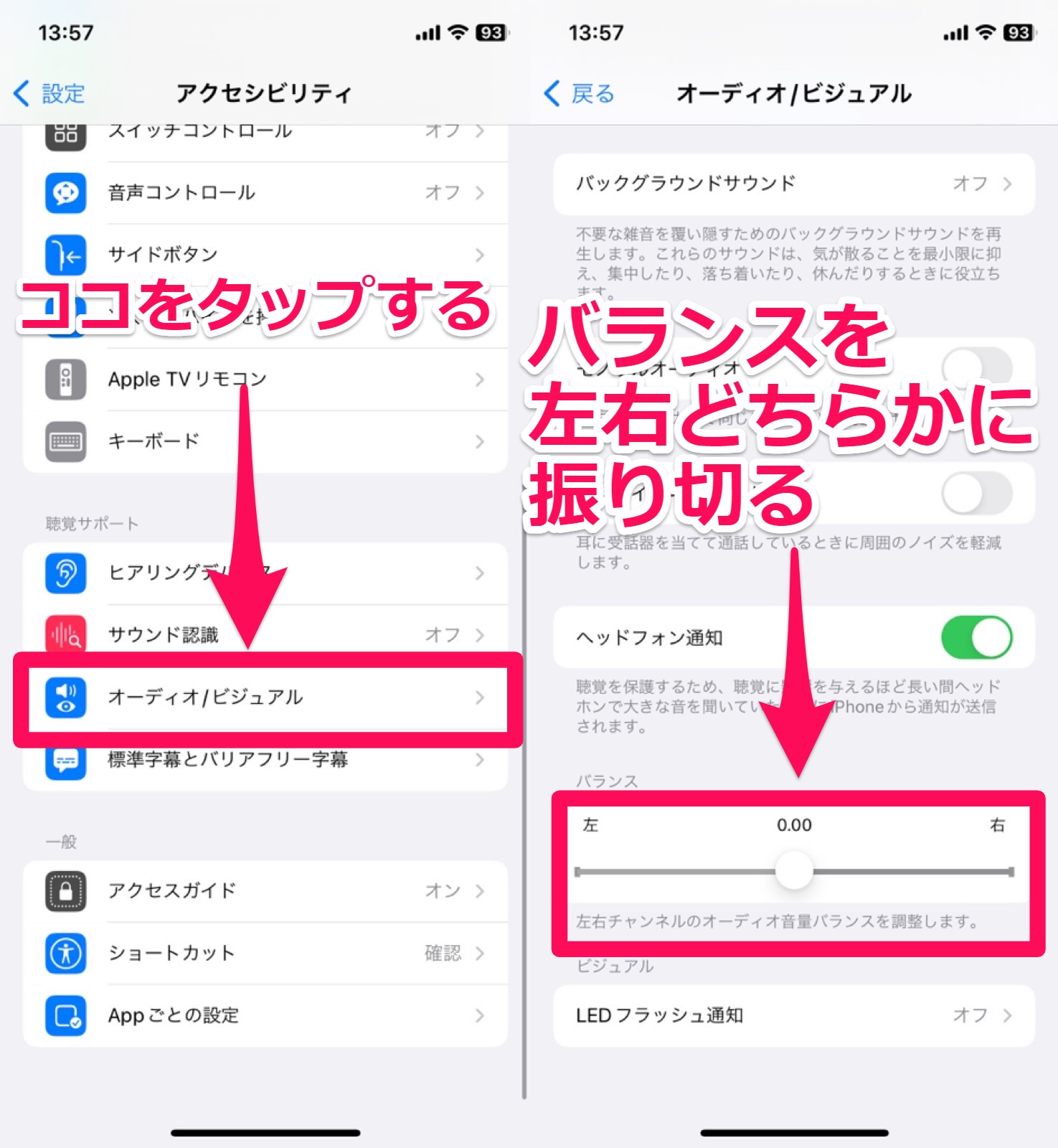
「バランス」を設定することで、「どのスピーカーから音を出すか」を調節できます。
それによって、今まではすべてのスピーカーから均一に出ていたシャッター音を、特定のスピーカーに集約できるわけです。
さらに、どのスピーカーから音が出るか把握したうえで、そのスピーカーを指で塞ぐなどのアナログな方法を加えれば、さらに音を抑えることができるでしょう。
アプリでシャッター音を消す
4つ目は、アプリを使う方法です。
ここでは、iPhoneで使えるおすすめのカメラアプリをいくつか紹介していきます。
ご紹介するアプリは「シャッター音を消す」という機能を備えていますが、前に紹介した消音モード・マナーモードに設定されていることが前提となっているアプリがほとんどです。
「アプリをインストールして写真を撮ってみたのに爆音がする!」という場合には、消音モードに設定されているかを確認してみてくださいね!
Microsoft Pixカメラ
最初に紹介するアプリは、「Microsoft Pixカメラ」です。
シャッター音が消せるだけでなく、様々なユーモア溢れる機能を備えているアプリです。
標準のカメラアプリで連写で写真を撮る際、連続して「カシャカシャカシャカシャ」という大きな音が響き渡りますが、このアプリを使えば無音で撮影できます。
さらに、その連写した写真の中から自動的にベストショットを選び出して保存してくれるという機能を備えているのです!
気兼ねなく連写で写真を撮れるという点で、動く被写体を撮りたい時におススメのアプリと言えるかもしれません!
